如何去除快捷方式箭头 桌面快捷方式箭头如何隐藏
更新时间:2023-11-19 09:33:26作者:xiaoliu
快捷方式箭头是桌面上常见的一个小标志,用来表示该图标是一个快捷方式而非原始文件,有些人可能觉得这个箭头有些繁琐,希望能够隐藏掉它。那么如何去除快捷方式箭头呢?实际上这是可以通过一些简单的操作来实现的。在下面的文章中,我们将介绍几种方法,帮助您轻松去除桌面快捷方式箭头,让您的桌面更加简洁美观。
解决方法:
1、首先点击左下角 开始————运行(快捷键“win+R”)———— 运行框中输入“regedit”。
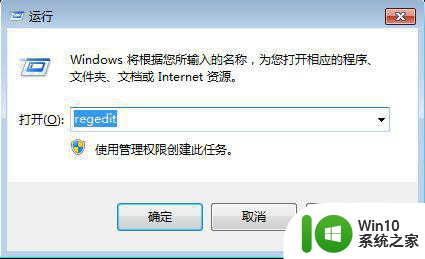
2、打开系统注册表编辑器。
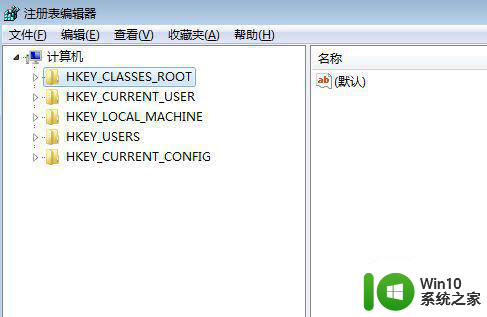
3、单击选中“HKEY_CLASSES_ROOT”,右键——查找 ,弹出查找提示框,查找目标输入“lnkfile”,只勾选下方“查看”框中的“项(K)” 和“全字匹配”,然后点击“查找下一个”。

4、正在搜索注册表。
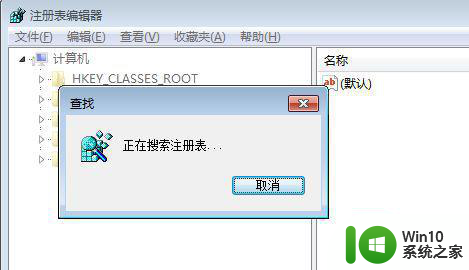
5、大约10秒左右会自动找到“lnkfile”项,折叠项自己展开。
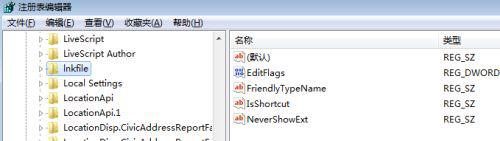
6、作怪的就是“lnkfile”项中的字符串值“IsShortcut”(在右侧页面中,如下图)。
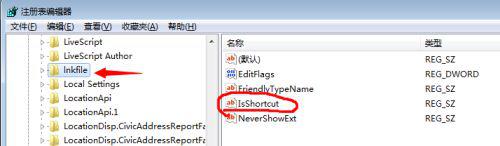
7、接着,选中“IsShortcut”,右键“删除”————选择“是”。
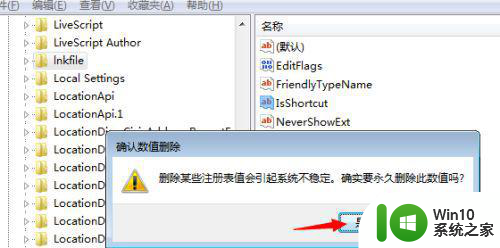
以上就是关于如何去除快捷方式箭头的全部内容,如果有出现相同情况的用户,可以按照小编的方法来解决。
如何去除快捷方式箭头 桌面快捷方式箭头如何隐藏相关教程
- 去除桌面快捷方式小箭头的方法 如何去除桌面快捷方式小箭头
- 如何去除快捷方式的小箭头 如何去掉桌面快捷方式的箭头
- win8去掉快捷箭头的方法 win8如何取消桌面图标上的快捷箭头
- 电脑快捷标志怎么去掉 桌面图标快捷箭头如何隐藏
- 电脑怎么取消桌面快捷方式箭头 电脑如何去掉桌面快捷方式箭头
- 如何在Windows系统中去除桌面快捷方式的小箭头 怎样去掉电脑图标上的箭头符号
- 电脑桌面图标去除箭头方法 去掉电脑桌面快捷方式箭头的步骤
- 怎么取消桌面快捷 Windows桌面图标去掉快捷箭头方法
- 取消电脑桌面图标箭头方法 桌面图标箭头如何清除
- 桌面图标小箭头怎么去掉 桌面图标去掉箭头的方法
- wps如何在桌面生成快捷方式 wps桌面快捷方式如何创建
- 如何建立应用快捷方式到桌面 如何创建快捷方式到桌面
- U盘装机提示Error 15:File Not Found怎么解决 U盘装机Error 15怎么解决
- 无线网络手机能连上电脑连不上怎么办 无线网络手机连接电脑失败怎么解决
- 酷我音乐电脑版怎么取消边听歌变缓存 酷我音乐电脑版取消边听歌功能步骤
- 设置电脑ip提示出现了一个意外怎么解决 电脑IP设置出现意外怎么办
电脑教程推荐
- 1 w8系统运行程序提示msg:xxxx.exe–无法找到入口的解决方法 w8系统无法找到入口程序解决方法
- 2 雷电模拟器游戏中心打不开一直加载中怎么解决 雷电模拟器游戏中心无法打开怎么办
- 3 如何使用disk genius调整分区大小c盘 Disk Genius如何调整C盘分区大小
- 4 清除xp系统操作记录保护隐私安全的方法 如何清除Windows XP系统中的操作记录以保护隐私安全
- 5 u盘需要提供管理员权限才能复制到文件夹怎么办 u盘复制文件夹需要管理员权限
- 6 华硕P8H61-M PLUS主板bios设置u盘启动的步骤图解 华硕P8H61-M PLUS主板bios设置u盘启动方法步骤图解
- 7 无法打开这个应用请与你的系统管理员联系怎么办 应用打不开怎么处理
- 8 华擎主板设置bios的方法 华擎主板bios设置教程
- 9 笔记本无法正常启动您的电脑oxc0000001修复方法 笔记本电脑启动错误oxc0000001解决方法
- 10 U盘盘符不显示时打开U盘的技巧 U盘插入电脑后没反应怎么办
win10系统推荐
- 1 番茄家园ghost win10 32位旗舰破解版v2023.12
- 2 索尼笔记本ghost win10 64位原版正式版v2023.12
- 3 系统之家ghost win10 64位u盘家庭版v2023.12
- 4 电脑公司ghost win10 64位官方破解版v2023.12
- 5 系统之家windows10 64位原版安装版v2023.12
- 6 深度技术ghost win10 64位极速稳定版v2023.12
- 7 雨林木风ghost win10 64位专业旗舰版v2023.12
- 8 电脑公司ghost win10 32位正式装机版v2023.12
- 9 系统之家ghost win10 64位专业版原版下载v2023.12
- 10 深度技术ghost win10 32位最新旗舰版v2023.11